IE浏览器缓存怎么清除?IE浏览器是Windows系统自带的浏览器,许多用户都会使用它来浏览网页和进行各种在线操作。然而,在使用一段时间后,IE浏览器会产生一定的缓存垃圾内容,这些内容包括浏览历史记录、临时文件、无效注册表项等。这些缓存垃圾内容的积累会占用宝贵的系统资源,降低计算机的性能,甚至存在一定的隐私泄露风险。因此,定期清理IE浏览器的缓存垃圾内容是非常必要的。接下来就和小编一起看看IE浏览器缓存怎么清除的攻略吧!内容十分详细,希望对你有所帮助。
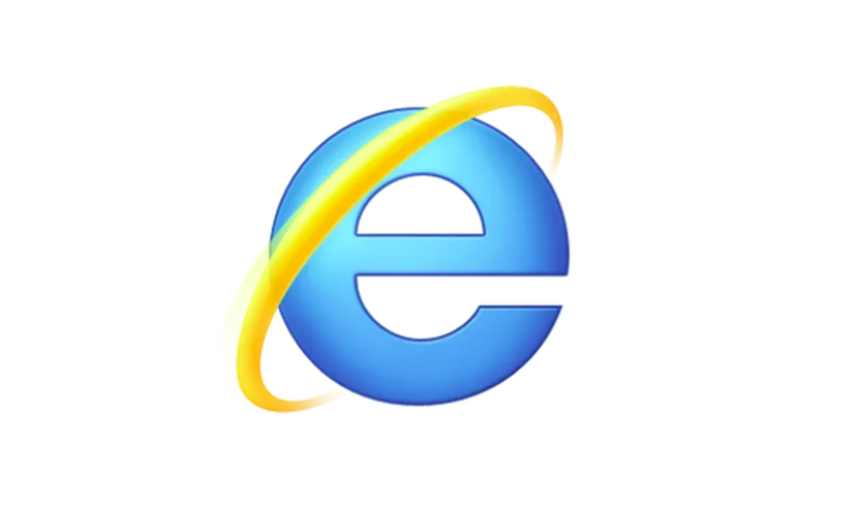
IE浏览器清理缓存的方法教学
1、点击设置
进入IE浏览器后点击右上角的设置选项,点击进入internet选项。
2、点击删除
在常规选项中找到浏览历史记录区域,点击下面的删除按钮。

3、勾选缓存数据类型
打开新窗口后根据自己的需求勾选想要清除的缓存数据类型。
4、点击删除
勾选完成后点击下方的删除按钮就能清除指定类型的缓存数据了。
以上就是小热门小编为大家带来的IE浏览器缓存怎么清除-IE浏览器清理缓存的方法教学的攻略了,希望对你的软件使用有所帮助!















